dr.Web LiveCD - üksikasjalik juhendamine
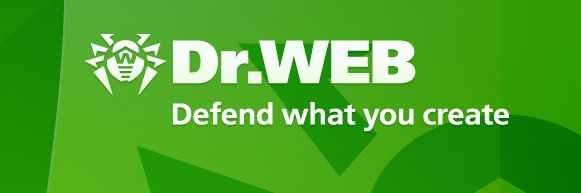
- 816
- 155
- Dr. Aubrey Bogisich
Sisu
- Mis on dr.Web LiveCD?
- Kust alla laadida dr.Web LiveCD?
- Kuidas salvestada alglaadimisketast või DR -i LiveCD -ga mälupulk.võrk?
- Kuidas dr -kettalt käivitada.Web LiveCD?
- Kuidas dr -ga töötada.Web LiveCD?
- dr.Veebihalduskeskus
- Terminal
- Mozilla brauser
- Looge laaditud mälupulk
- Failihaldur
- Post
Tervitused kallid lugejad! Täna otsustasin kirjutada üksikasjalikud juhised töötamiseks laadimisviske dr.Web LiveCD. Ma ütlen teile, mis see on, kust seda alla laadida, kuidas seda käivitada ja mida saab teha selle DR -i väga kasuliku kettaga.võrk.
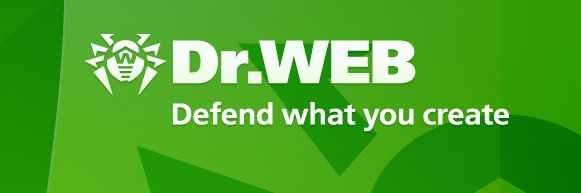
Püüan kirjeldada kõike nii, et see oleks tavakasutaja jaoks selge, sest dr LiveCD.Web on tööriist, millega saate arvutit iseseisvalt parandada enamikust süsteemi vigadest.
Mis on dr.Web LiveCD?
DR.Web, mis on teada kõigile oma viirusetõrjeprogrammidele, on loonud alglaadimisketta ja täiesti tasuta. Sellel alglaadimiskettal panid arendajad palju kasulikke funktsioone, kuid muidugi, kui selle lõi viirusetõrjeettevõte, on see esimesel pöördel väärtuslik viirusetõrjeprogrammi olemasoluga, mida saab laadida laadimisviskelt või mälupulk. Ja skannige arvuti isegi opsüsteemi laadimata, see on väga hea, kui võidelda talade viiruste vastu, mis blokeerivad täielikult juurdepääsu opsüsteemile. Kettal, Interneti -brauseri Mozilla, Terminali ja Mail Client on sama kasulik failihaldur. Lisateavet.
Kust alla laadida dr.Web LiveCD?
Saate Boot Diski pildi tootelehel alla laadida ametlikust saidilt. Me läheme aadressile http: // www.Freedrweb.Com/liveCD ja klõpsake lingil "Laadige alla dr.Web LiveCD ".  Litsentsileping avaneb, peame lugema ja klõpsama nuppu „Võtke litsentseeritud teade” ja vormingu kettapilt algab kohe .ISO, hoidke seda pilti kõvakettal. Selle suurus on umbes 184 MB, mis tähendab, et seda saab CD -kettale registreerida, nii et algselt valmistage ketas ette.
Litsentsileping avaneb, peame lugema ja klõpsama nuppu „Võtke litsentseeritud teade” ja vormingu kettapilt algab kohe .ISO, hoidke seda pilti kõvakettal. Selle suurus on umbes 184 MB, mis tähendab, et seda saab CD -kettale registreerida, nii et algselt valmistage ketas ette.
Kuidas salvestada alglaadimisketast või DR -i LiveCD -ga mälupulk.võrk?
Kui meie kettapilt on arvutisse laaditud, peame selle kirjutama CD- või DVD -kettale, see pole oluline. Selle kohta, kuidas juba kirjutatud plaati salvestada, soovitan teil seda programmiga teha Ultraiso Seda saab probleemideta Internetis alla laadida.
Pärast selle installimist integreerub see süsteemi ja allalaaditud pildi kahekordse vajutamisega avaneb see selles programmis kohe, see jääb ainult vajutama ja paari minuti pärast on meie LiveCD valmis.
Võite kirjutada ka ketta pildi USB -mälupulgale ja sellest laadib. Looge selline mälupulgake.
Kuidas dr -kettalt käivitada.Web LiveCD?
Kui meie laadimine LiveCD on valmis, saate sellest arvuti alla laadida. Tõenäoliselt maksab see teie BIOS -is vaikimisi kõvakettalt laadimist ja seejärel DVD -draivi ja USB -kandjatelt laadimist. Peame selle parandama nii, et kõigepealt arvuti laadiks DVD või USB -ga.
Selleks peate sisestama BIOS -i ja tegema kõik, nagu see on kirjutatud artiklis, kuidas seada BIOS -i draivist või mälupulgast koormust. Nüüd saate meie ketta draivi sisestada ja arvuti taaskäivitada, kui kõik on õigesti tehtud, näete seda:
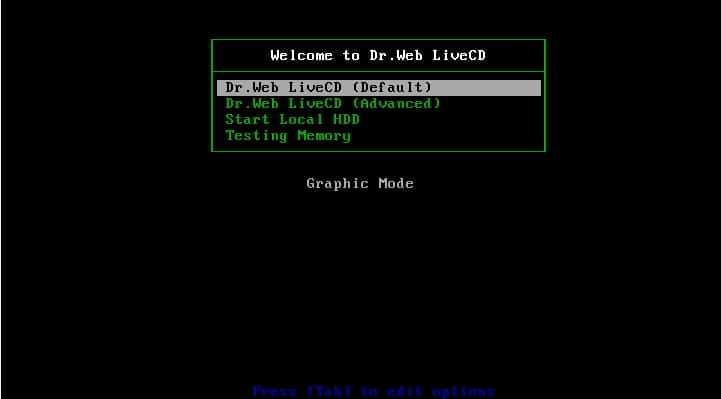
Siin valime esimese üksuse (see on täielik graafiline režiim) ja klõpsake nuppu "Enter". Kui ketas ei soovi selles režiimis alustada, siis valime teise punkti ja proovime alustada. Seal on ka veel kaks punkti. Alusta kohalik HDD on kõvakettalt laadimise jätk ja mälu testimine on vigade kontroll.
Seejärel näide laadimisest täies graafilises režiimis.
Nii jätkub DR allalaadimine.Web LiveCD:
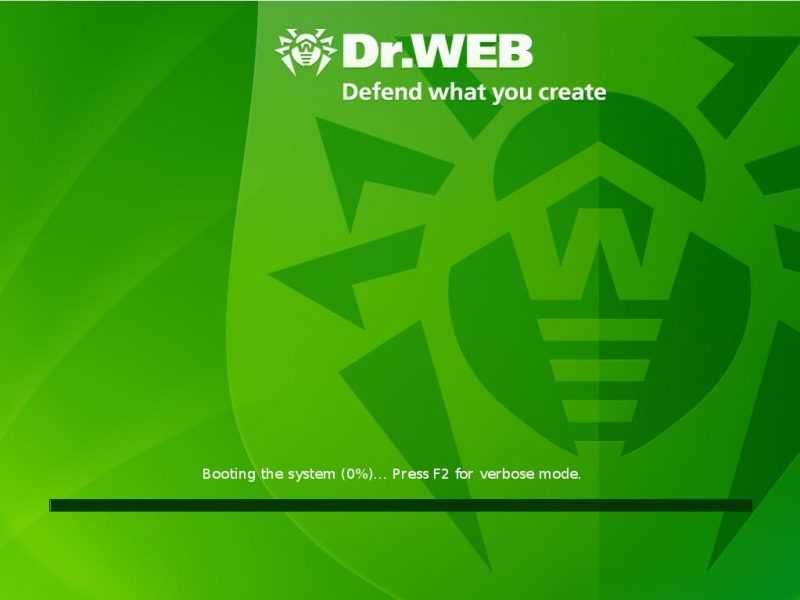
Ootame natuke, kuni näeme täielikult laaditud druti.Web LiveCD. Skanneri aken ilmub sinna kohe, kuid sulgesin selle, et näidata, kuidas töölaud ise välja näeb.
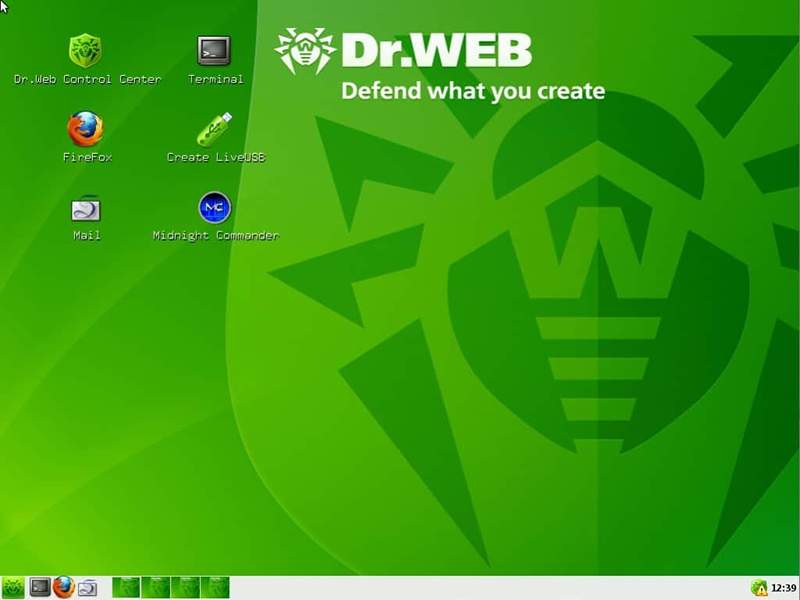
Nagu näete, on kõik väga selge, kuid mugavuse huvides peate muutma keele vene keelde. Me teeme seda: klõpsake nuppu „Start” (roheline ämblik vasakul nurgas) ja klõpsake nuppu „Exit”. Valige "Vali keel" ja klõpsake nuppu "Vene".

Ja töölauale naasmiseks klõpsake nuppu "Graafiline režiim". Kõik on nüüd meie töölaud vene keeles. See kehtib DR -i laadimise korral.Web LiveCD on valmis, võite alustada tööd.
Kuidas dr -ga töötada.Web LiveCD?
Nagu näete, DR -i alglaadimisketas.Veebil on väga lihtne ja arusaadav liides. Kuid kaalugem lühidalt kõiki kommunaalteenuseid.
dr.Veebihalduskeskus
See on sisseehitatud viirusevastane skanner, millega saate arvutit viiruste olemasolu jaoks skannida. Väga sageli leiab see skanner isegi viirusi, mis ei võimalda Windowsi opsüsteemi laadimist, nende hulgas ka kandjaid.
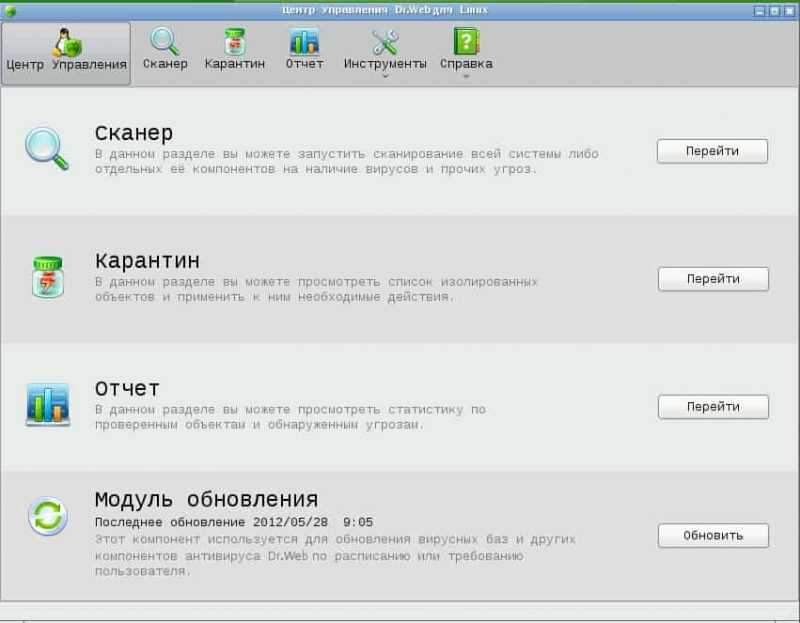
Siit saate hõlpsalt hakata arvuti skannimist, vt aruandeid või karantiini.
Terminal
See on tavaline utiliit, mis võimaldab teil töötada käsuridaga ja teha vajalikke toiminguid.
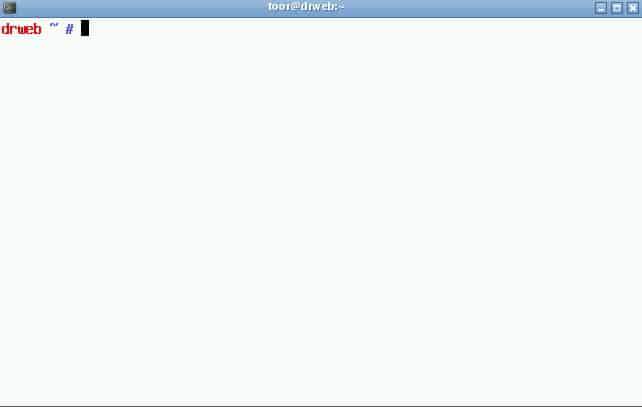
Mozilla brauser
Ehitatud -sse brauseris aitab teil leida probleemile lahendus. Näiteks võite külastada viirusetõrjeprogrammide saite, Vkontakte 🙂 ja T. D.
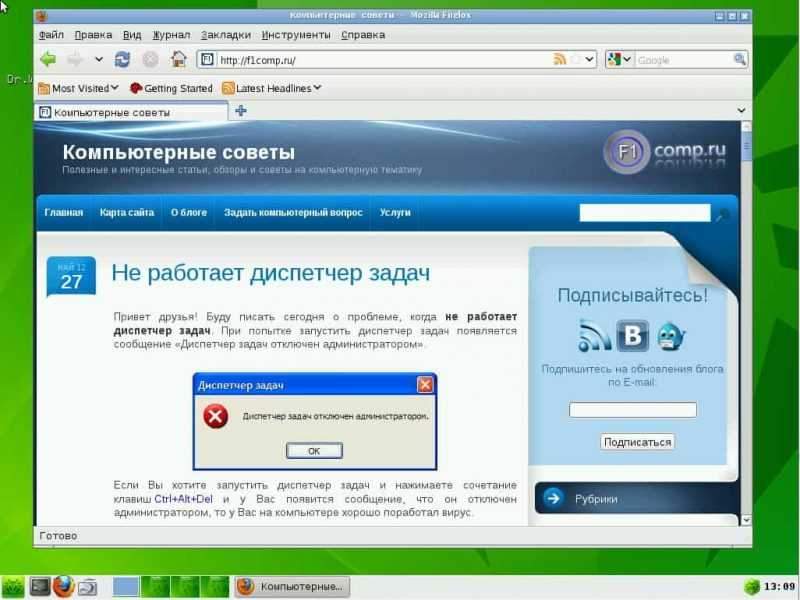
Looge laaditud mälupulk
See utiliit võimaldab teil luua DR -iga laadimismängu.Web LiveCD, mis võib teile tulevikus olla kasulik.
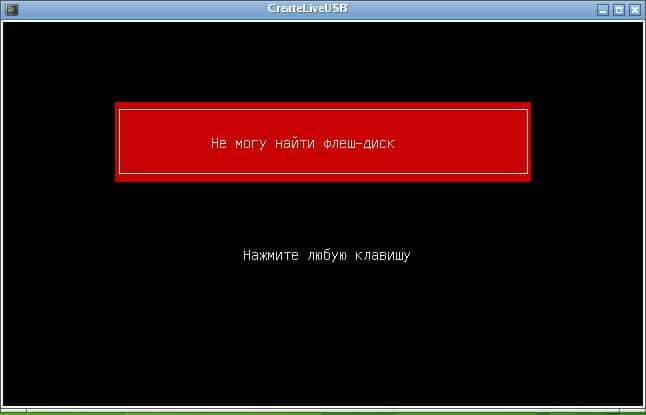
Failihaldur
Selle utiliidi eest, eriline tänu arendajatele. Manager, ehkki lihtne, kuid see ei takista teid kettalt failide salvestamisest ja teistele kohalikele ratastele, mida Windowsi uuesti installimisel kokku panna. Ta näeb välja selline:
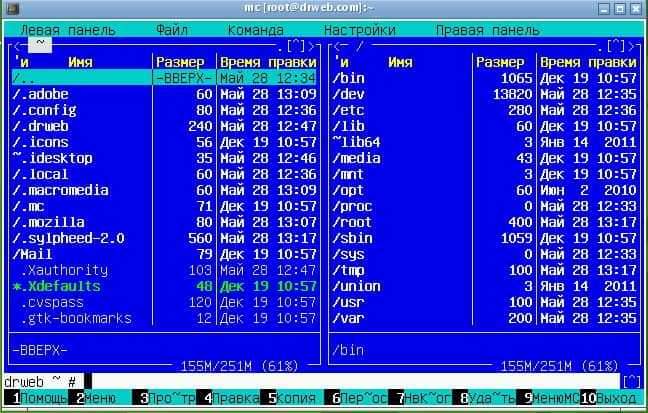
Post
Ja lõpuks lihtne programm postiga töötamiseks. Ma ei tea muidugi, see tuleb teile kasuks, aga see on seal.
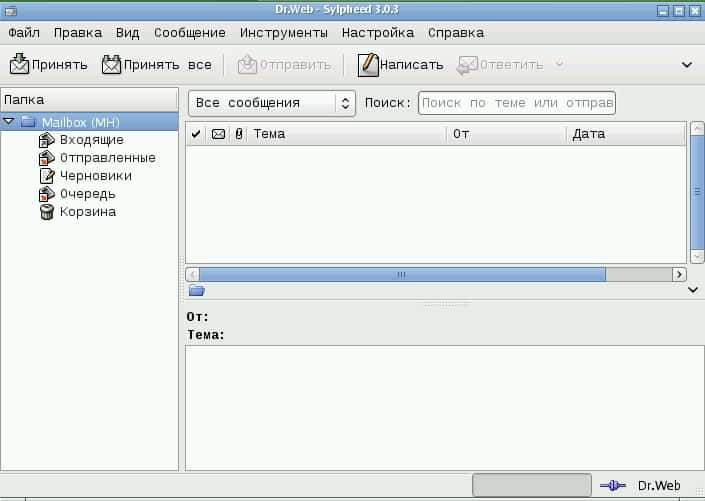
See on dr peamised komponendid.Web LiveCD on valmis, seal on ka märkmik. Kuid minu arvates kõige kasulikum viirusetõus ja failihaldur.
LiveCD -ga välja minemiseks vajutage “Start” ja valige “Kiire uuesti laadimine” “Kiire väljalülitamine” või “ohutu pöörde”.
Värskendama
Tänu nime all olevale kasutajale Mikos, Mis aitab mind väga aktiivselt vastustega teie küsimustele, peamiselt foorumil, sain teada, et nüüd DR -i alglaadimisketas.Veeb nimetatakse dr.Veeb Livedisk. Ja selles on mõned muudatused.
Ilmunud on sisseehitatud dr utiliit.Web Cutel, mis sageli keeldub Windowsist alustamast. On ka visuaalseid erinevusi. Kuid tänu liidese vene keele olemasolule pole laadimiskettaga keeruline välja mõelda.
Laadige alla dr.Web LiveDisk, saate ikkagi DR -i veebisaidilt.Veeb, lingi järgi, mis on artiklis üleval. Seal on kaks versiooni, esimene loob alglaadimisketta, teine käivitatava mälupulk loomiseks.
Soovitan teil luua see ketas endale ja lasta sellel teiega igaks juhuks olla. Sest selle abiga saate tõesti palju ära teha. Mul on alati käepärast ja aitasin mitu korda välja, eriti röövlite viiruste hävitamisel. Kui küsimused ilmuvad, ootan neid kommentaarides. Õnne sõbrad!

